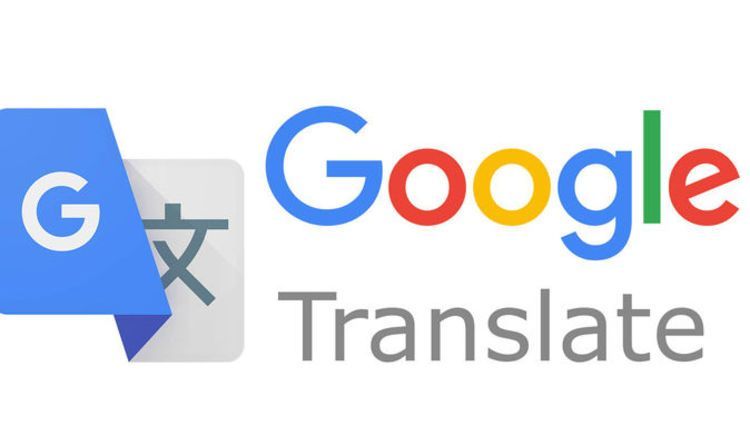
几乎每个人都知道谷歌翻译可以让您轻松地将单词和短语从一种语言翻译成另一种语言。 然而,大多数人不知道的是,您实际上可以使用 谷歌翻译在谷歌表格中翻译一批单词. 这是可能的,也很容易做到。 Microsoft Excel 有这个功能已经有一段时间了,谷歌决定效仿让我松了一口气。
在这篇文章中,我们将重点介绍从 Google 表格中翻译一串单词的一些方法。
如何在 Google 表格中直接使用 Google 翻译
谷歌决定将谷歌翻译集成到谷歌表格中是一件好事,如果有的话,这意味着你不再需要在标签之间切换来翻译文本。 现在您所要做的就是输入一个公式来翻译文本。 这是公式的样子: =GOOGLETRANSLATE (“text”, “source language”, “Target language”).
当您输入要翻译的文本时,您可以直接输入单词,也可以只输入包含要翻译的单词的单元格。 例如,您希望将位于 A 列中的单词翻译成 B 列中的对应中文。只需将包含 A 列中单词的单元格调用到公式中(将“文本”替换为单词,保持引号)
然后您输入源语言,即您要更改的语言,它必须用两种语言代码编写。 如果您不确定语言代码,只需输入“汽车”在公式中,Google 会自动检测源语言。 由于您要翻译英文单词,因此代码“en”就足够了。 不要忘记在您将用于源语言的代码上保留引号。
接下来,以与输入源语言相同的方式输入目标语言。 由于在我们的示例中,我们正在翻译成中文,因此要使用的两个字母代码是“zh”。 完成输入后,只需按“输入”。
其他一切都从这里自动发生,如果您希望自动翻译发生在列的下方,您只需选择包含公式的单元格,单击右下角并拖动到所需的行或列。
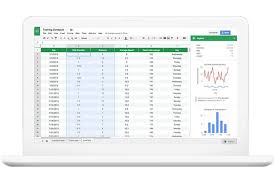
这是一个很棒的功能,尤其是当您有很多文本要翻译时。 但是,请记住,与任何其他翻译软件一样,谷歌翻译对于广泛的语言词汇并不是 100% 准确的; 所以你可能想把它的使用限制在不太复杂的词汇上。
对于 Google 生态系统中的用户来说,拥有此功能非常方便,尤其是考虑到 Microsoft Office 已经在其 Excel 应用程序中嵌入了类似功能这一事实。 鉴于谷歌已经很好地管理了谷歌翻译,作为一个独立的应用程序,该应用程序现在很强大,并且将它与谷歌表格集成使得一个高效的套件更加高效。
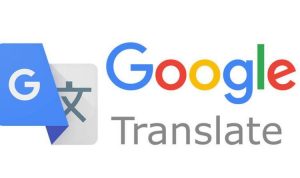






发表评论